3Ajouter un compte bancaire
Une fois Crésus Banking ouvert, commencez par ajouter le ou les comptes bancaires avec lesquels vous souhaitez travailler. Pour ce faire, cliquez sur Ajouter un nouveau compte bancaire ou sur le signe ![]() .
.

- Titre : nom sous lequel le compte sera identifié dans les dialogues
- Description : texte complémentaire facultatif
- IBAN
- Devise : code ISO de la monnaie du compte, par ex. CHF, EUR, USD
Cliquez sur Suivant, saisissez les informations demandées (les champs précédés d’un astérisque sont obligatoires), puis sur Enregistrer, et enfin sur Terminer. Le compte bancaire est désormais disponible :

3.1Réglages du compte bancaire Chemins et liens
Cliquez ensuite sur Réglages du compte bancaire (si vous avez fermé le dialogue, vous pouvez y accéder depuis la page d’accueil en cliquant sur l’icône  à droite du compte concerné) :
à droite du compte concerné) :
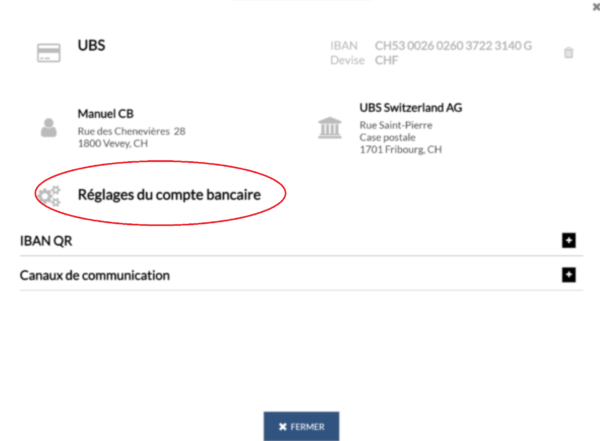
La rubrique Chemins et liens vous permet de définir les emplacements où seront automatiquement enregistrés les différents fichiers transmis par votre institut financier (banque ou PostFinance).
Vous pouvez également indiquer l’adresse du portail bancaire correspondant. L’icône  apparaîtra alors sur la page d’accueil, à droite du compte concerné, et vous permettra d’accéder directement au site en question.
apparaîtra alors sur la page d’accueil, à droite du compte concerné, et vous permettra d’accéder directement au site en question.
Les rubriques Comptes à imputer, Règles pour la comptabilisation des mouvements et Chaînes de substitution concernent la comptabilisation automatique des mouvements bancaires — nous y reviendrons au paragraphe §7 Réconciliation bancaire / Comptabilisation des mouvements.
Enfin, si vous utilisez Crésus Banking depuis un fichier Facturation, la rubrique Fichiers de paiement vous permet de paramétrer les options de générations de fichiers pain.001. Les réglages par défaut conviennent à la majorité des cas, mais si vous souhaitez en savoir plus sur ces différents paramètres, référez-vous à cet article de notre site support.
Une fois les Chemins et liens enregistrés, cliquez sur Précédent.
Ajout d’un IBAN QR
Pour ajouter un IBAN QR, cliquez sur l’icône  correspondante :
correspondante :
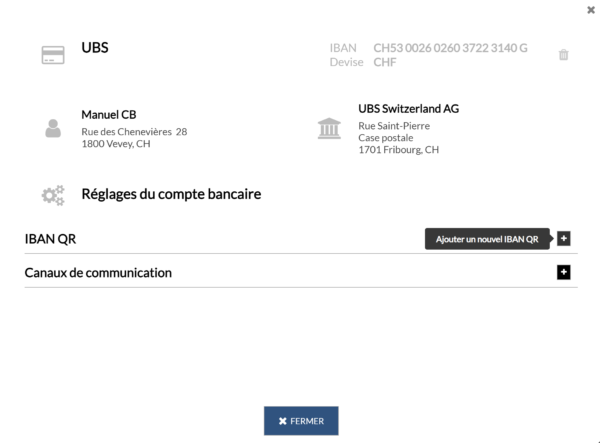
Si vous utilisez Crésus Banking uniquement avec Crésus Comptabilité, il vous suffit de saisir le Titre (par ex. : UBS QR) et votre numéro IBAN QR.
Pour les utilisateurs de Crésus Facturation, l’ajout d’un IBAN QR est décrit à ce chapitre du manuel Facturation.
Enfin, les Canaux de communication seront également abordés ultérieurement, au paragraphe §8 Les canaux de communication (EBICS, API).
Chemins et liens
Cliquez ensuite sur Réglages du compte bancaire (si vous avez fermé le dialogue, vous pouvez y accéder depuis la page d’accueil en cliquant sur l’icône ![]() à droite du compte concerné) :
à droite du compte concerné) :
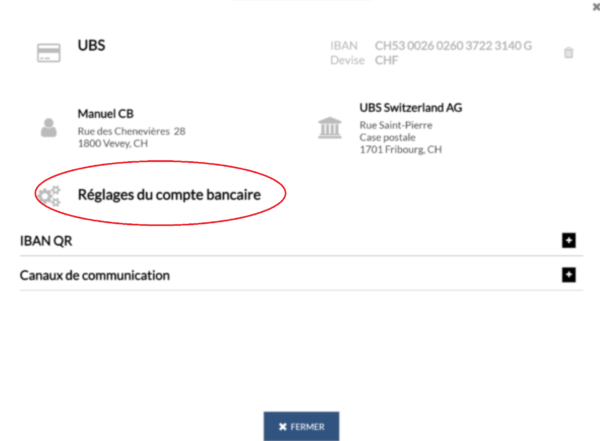
La rubrique Chemins et liens vous permet de définir les emplacements où seront automatiquement enregistrés les différents fichiers transmis par votre institut financier (banque ou PostFinance).
Vous pouvez également indiquer l’adresse du portail bancaire correspondant. L’icône ![]() apparaîtra alors sur la page d’accueil, à droite du compte concerné, et vous permettra d’accéder directement au site en question.
apparaîtra alors sur la page d’accueil, à droite du compte concerné, et vous permettra d’accéder directement au site en question.
Les rubriques Comptes à imputer, Règles pour la comptabilisation des mouvements et Chaînes de substitution concernent la comptabilisation automatique des mouvements bancaires — nous y reviendrons au paragraphe §7 Réconciliation bancaire / Comptabilisation des mouvements.
Enfin, si vous utilisez Crésus Banking depuis un fichier Facturation, la rubrique Fichiers de paiement vous permet de paramétrer les options de générations de fichiers pain.001. Les réglages par défaut conviennent à la majorité des cas, mais si vous souhaitez en savoir plus sur ces différents paramètres, référez-vous à cet article de notre site support.
Une fois les Chemins et liens enregistrés, cliquez sur Précédent.
Ajout d’un IBAN QR
Pour ajouter un IBAN QR, cliquez sur l’icône ![]() correspondante :
correspondante :
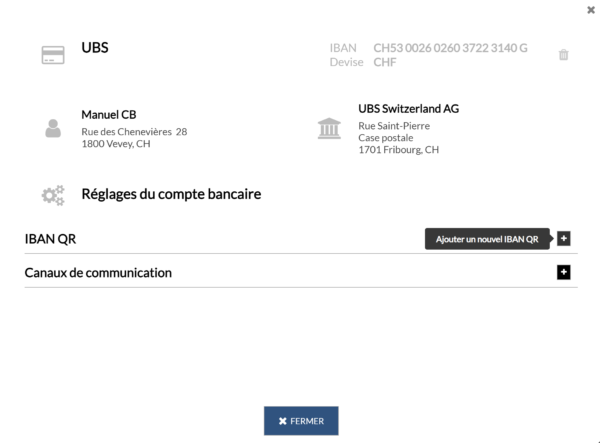
Si vous utilisez Crésus Banking uniquement avec Crésus Comptabilité, il vous suffit de saisir le Titre (par ex. : UBS QR) et votre numéro IBAN QR.
Pour les utilisateurs de Crésus Facturation, l’ajout d’un IBAN QR est décrit à ce chapitre du manuel Facturation.
Enfin, les Canaux de communication seront également abordés ultérieurement, au paragraphe §8 Les canaux de communication (EBICS, API).
3.2Supprimer un compte bancaire Si vous souhaitez supprimer un compte bancaire enregistré dans Crésus Banking, il vous faut d’abord passer en Mode complet (§4.2 Modes et réglages généraux).
Ouvrez ensuite les Réglages du compte bancaire concerné – en cliquant sur l’icône  –, l’icône Supprimer s’affiche dans le coin supérieur droit du dialogue :
–, l’icône Supprimer s’affiche dans le coin supérieur droit du dialogue :
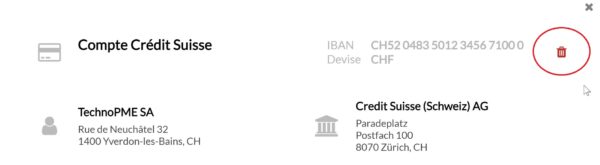
Cliquez sur cette icône, puis confirmez la suppression du compte :

Si vous souhaitez supprimer un compte bancaire enregistré dans Crésus Banking, il vous faut d’abord passer en Mode complet (§4.2 Modes et réglages généraux).
Ouvrez ensuite les Réglages du compte bancaire concerné – en cliquant sur l’icône ![]() –, l’icône Supprimer s’affiche dans le coin supérieur droit du dialogue :
–, l’icône Supprimer s’affiche dans le coin supérieur droit du dialogue :
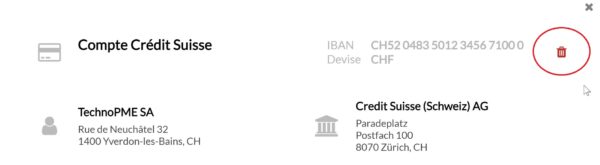
Cliquez sur cette icône, puis confirmez la suppression du compte :

